1千多元的惠普笔记本电脑性能如何?值得购买吗?
2
2025-07-10
title:笔记本电脑如何查看显卡型号?详细步骤和方法解析
date:2023-04-15
tags:[笔记本,显卡型号,查看方法,SEO优化]
当我们在选择笔记本电脑或进行游戏、图形设计等对显卡性能要求较高的操作时,了解笔记本的显卡型号显得尤为重要。显卡型号不仅决定了笔记本的图形处理能力,而且还能帮助用户在选购配件或软件时做出更合适的选择。笔记本电脑如何查看显卡型号呢?本文将全面解析查看笔记本显卡型号的多种方法,并提供操作步骤和技巧。

步骤1:使用系统自带的“系统信息”工具
在Windows10系统中,你可以通过搜索“系统信息”来找到此工具,或者使用快捷键`Win+R`打开运行对话框,输入`msinfo32`后按回车。在打开的系统信息窗口中,找到“组件”部分下的“显示”,显卡型号一般会在此显示。
步骤2:查看“设备管理器”中的显卡信息
右键点击任务栏左下角的“Windows”标志,选择“设备管理器”。
在设备管理器中找到“显示适配器”,展开后即可看到当前笔记本的显卡型号。
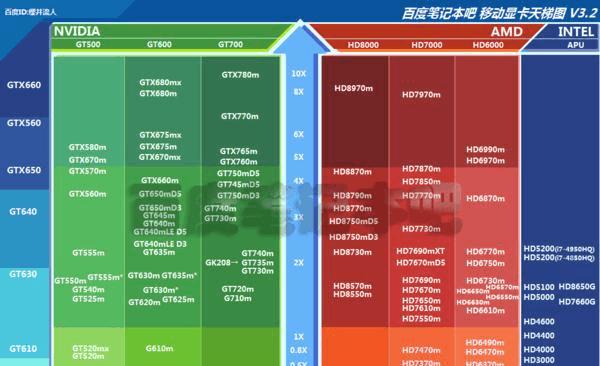
步骤1:使用CPU-Z
CPUZ是一款广泛应用于硬件检测的免费软件,下载安装后,运行程序。在“图形”选项卡中,可以查看显卡型号和驱动程序版本。
步骤2:使用GPU-Z
GPUZ是专为显卡设计的检测工具,可以提供详细的显卡信息。运行GPUZ后,查看“适配器”一栏中的“设备ID”和“子系统ID”,这些信息有助于识别具体的显卡型号。
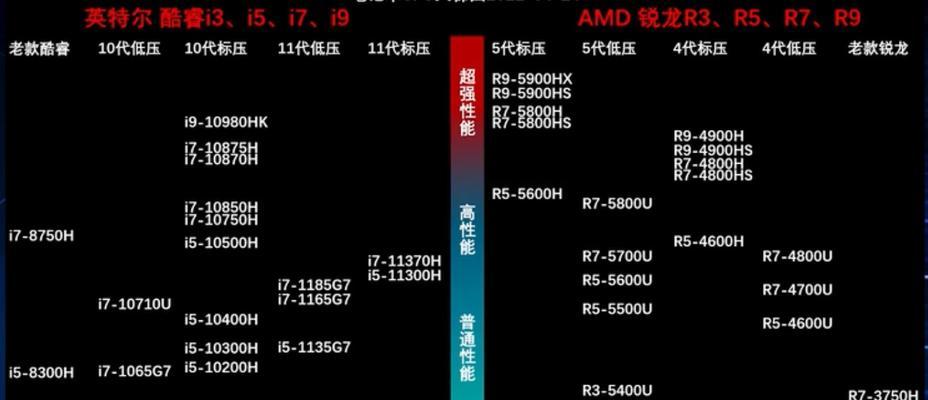
步骤1:使用命令提示符获取显卡信息
打开命令提示符窗口,输入`dxdiag`并按回车。在打开的DirectX诊断工具中,切换到“显示”选项卡,可以看到显卡制造商和型号。
步骤2:使用PowerShell
同样,在Windows系统中,你可以通过搜索“PowerShell”打开它,然后输入`GetPhysicalDisk|SortNumber`等命令,通过输出结果可以查看到显卡的相关信息。
重启你的笔记本电脑,在启动过程中按特定的键(通常是`F2`、`F10`或`Del`键)进入BIOS设置。在BIOS界面中通常会显示硬件配置,包括显卡型号。
问题1:不同笔记本电脑是否都能使用以上方法查看显卡型号?
绝大多数的Windows操作系统笔记本都可以通过上述方法查看显卡型号。但一些特殊定制机型或系统深度定制的笔记本可能有限制。
问题2:查看显卡型号有什么实际用途?
了解显卡型号可以帮助用户:
确认笔记本是否满足特定软件或游戏的运行要求。
在升级或更换显卡驱动时选择正确的驱动版本。
在出售或购买笔记本时,准确描述设备配置。
实用技巧:如何根据显卡型号判断显卡性能?
显卡型号通常包含了性能指标,比如“GeForceGTX1050”中的“1050”代表了显卡的性能级别。更高数字通常意味着更强的性能。可以通过网络搜索显卡型号,查看专业评测和用户反馈来了解性能表现。
在当今的信息时代,了解和掌握如何查看笔记本电脑的显卡型号,对于用户来说是一项十分重要的技能。无论是出于提升工作效率、娱乐游戏,还是进行硬件升级,都能通过上述方法轻松获取显卡信息。希望本文提供的步骤和技巧能够对您有所帮助,让您能够更加自如地掌握和使用自己的笔记本电脑。
版权声明:本文内容由互联网用户自发贡献,该文观点仅代表作者本人。本站仅提供信息存储空间服务,不拥有所有权,不承担相关法律责任。如发现本站有涉嫌抄袭侵权/违法违规的内容, 请发送邮件至 3561739510@qq.com 举报,一经查实,本站将立刻删除。